Как подключить компьютер к проектору
В современных офисах и учебных заведениях проекторы являются важным инструментом отображения контента. Будь то презентация на конференции или обучение в классе, подключение компьютера к проектору является обязательным навыком. В этой статье будет подробно описано, как подключить компьютер к проектору, распространенные проблемы и решения, а также приложены данные по недавним актуальным темам для справки.
Оглавление
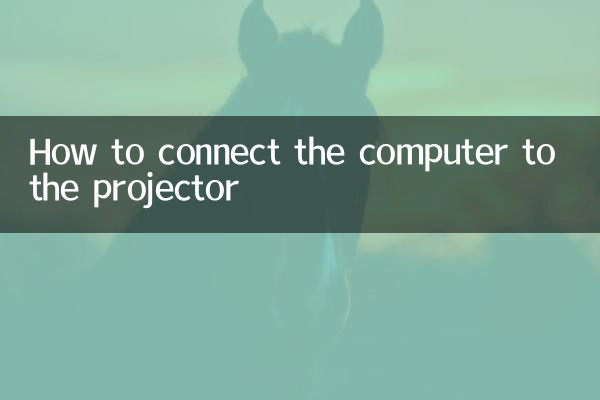
1. Подготовка перед подключением
2. Метод проводного подключения.
3. Способ беспроводного подключения.
4. Часто задаваемые вопросы и решения
5. Последние актуальные темы и тенденции проекционных технологий.
1. Подготовка перед подключением
Перед подключением компьютера и проектора убедитесь в следующем:
| проект | Проверить содержимое |
|---|---|
| Тип интерфейса | Убедитесь, что интерфейсы компьютера и проектора (например, HDMI, VGA, USB-C и т. д.) совпадают. |
| Статус провода | Проверьте, не поврежден ли соединительный кабель, не поврежден ли он и не ослаблен ли он. |
| источник питания | Убедитесь, что проектор и компьютер подключены к сети. |
| водить машину | Некоторые проекторы требуют установки драйверов, поэтому рекомендуется скачать их заранее. |
2. Метод проводного подключения.
Ниже приведены общие этапы проводного подключения:
| шаг | Инструкция по эксплуатации |
|---|---|
| Шаг 1 | Выключите компьютер и проектор |
| Шаг 2 | Подключите устройства, используя соответствующие кабели |
| Шаг 3 | Включите проектор и переключитесь на соответствующий источник сигнала. |
| Шаг 4 | Запустите компьютер и нажмите сочетание клавиш (например, Win+P), чтобы выбрать режим проецирования. |
| Шаг 5 | Отрегулируйте разрешение (при необходимости) |
3. Способ беспроводного подключения.
Беспроводное соединение требует соблюдения следующих условий:
| состояние | иллюстрировать |
|---|---|
| Поддержка устройств | И компьютер, и проектор должны поддерживать беспроводную проекцию экрана. |
| сетевое окружение | Рекомендуется использовать диапазон 5 ГГц для уменьшения задержки. |
| Конфигурация программного обеспечения | Возможно, вам потребуется установить специальное программное обеспечение для кастинга экрана (например, Miracast). |
4. Часто задаваемые вопросы и решения
| вопрос | Решение |
|---|---|
| Нет сигнала | Проверьте подключение кабеля, переключите источник сигнала и обновите драйвер видеокарты. |
| Размытое изображение | Отрегулируйте разрешение и очистите линзу проектора. |
| Звук не синхронизирован | Проверьте подключения аудиокабеля и отрегулируйте настройки задержки. |
| Высокая задержка беспроводной связи | Выключите другие устройства, занимающие сеть, чтобы сократить расстояние. |
5. Последние актуальные темы и тенденции проекционных технологий.
Согласно статистике всей сети за последние 10 дней, самыми горячими темами, связанными с проекционными технологиями, являются:
| Рейтинг | тема | индекс тепла |
|---|---|---|
| 1 | Обзоры портативных проекторов на 2024 год | 92 000 |
| 2 | Сравнительный анализ технологии беспроводной проекции экрана | 78 000 |
| 3 | Интеллектуальное проекционное решение для конференц-залов | 65 000 |
| 4 | Интеграция проектора и технологии VR | 59 000 |
| 5 | Модернизация проекционного оборудования в сфере образования | 47 000 |
Судя по тенденции,Беспроводная проекционная технологияипортативное устройствоБудьте в центре внимания. Среди них в настоящее время в центре внимания исследований и разработок находятся микропроекторы, поддерживающие разрешение 4K и технологию беспроводной передачи данных с малой задержкой. Спрос на интерактивные прогнозы также значительно вырос в секторе образования.
Подвести итог
Хотя операция подключения компьютера к проектору проста, необходимо обратить внимание на такие детали, как согласование интерфейсов и переключение сигналов. По мере развития технологий беспроводные соединения станут обычным явлением. Пользователям рекомендуется выбирать подходящее решение, исходя из реальных потребностей, и обращать внимание на последние тенденции отрасли для улучшения пользовательского опыта.
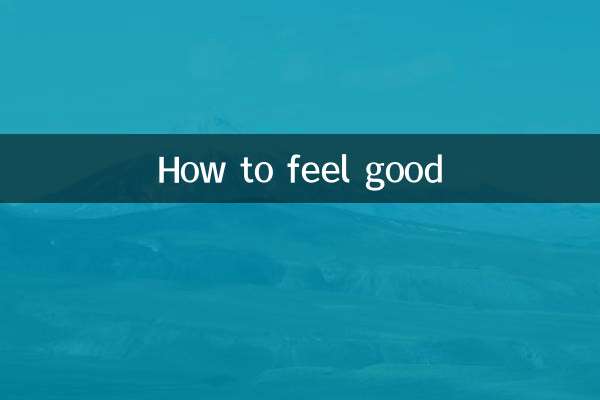
Проверьте детали
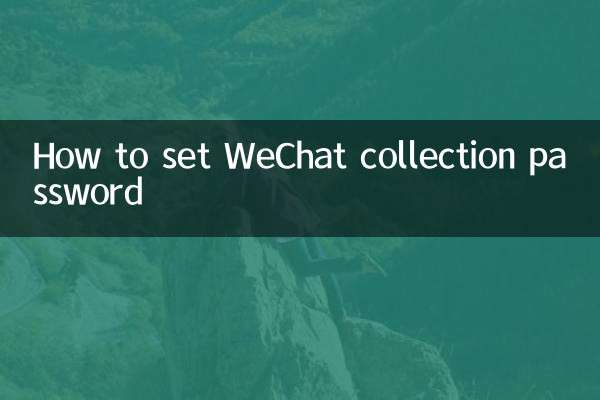
Проверьте детали